Windows 10 đã là hệ điều hành dành cho máy tính để bàn xuất sắc trong nhiều năm. Không phải vô ích khi có hàng trăm triệu PC sử dụng nó mỗi ngày, nhưng để sử dụng nó một cách toàn diện, trước tiên chúng ta cần kích hoạt Windows .
Với điều này, những gì chúng tôi thực sự muốn nói với bạn là hệ điều hành Redmond này cần một khóa kích hoạt để hoạt động bình thường. Trên thực tế, bạn có thể nói rằng một trong những nhiệm vụ chúng tôi thực hiện ngay sau khi chúng tôi mua một PC hoặc cài đặt Windows 10 từ đầu là để đảm bảo rằng nó đã được kích hoạt. Bằng cách này, chúng tôi tránh được các vấn đề hoặc đơn giản là nó trở nên vô dụng theo thời gian.
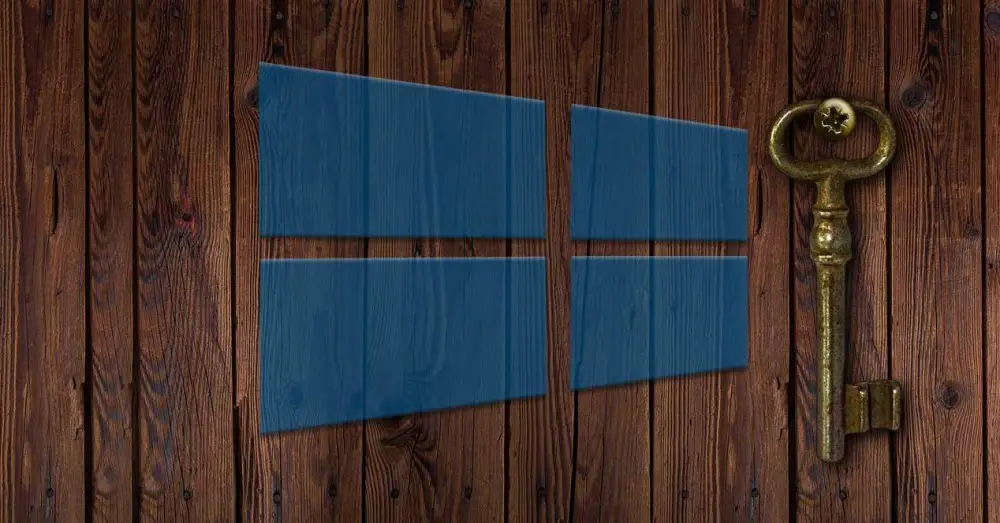
Hơn nữa, nếu không có kích hoạt này, chúng tôi sẽ không thể truy cập vào một số chức năng nhất định của chính phần mềm và chúng tôi sẽ không thể nhận các bản cập nhật bảo mật và duy trì chữ ký. Như bạn có thể tưởng tượng, để kích hoạt Windows 10 nó là cần thiết chúng tôi phải có khóa tương ứng được cung cấp bởi người đã bán giấy phép cho chúng tôi.
Cách kích hoạt Windows 10 trên PC của bạn
Có một số cách để kích hoạt Windows 10 với giấy phép tương ứng của nó, trên thực tế, công ty cố gắng làm mọi thứ dễ dàng hơn cho chúng tôi về vấn đề này. Một trong những điều phổ biến nhất được thực hiện trong chính quá trình cài đặt hệ điều hành. Do đó, nếu chúng ta đã có mật khẩu để bắt đầu, khi chúng ta bắt đầu với cài đặt trình hướng dẫn sẽ yêu cầu nó. Bằng cách này, khi quá trình kết thúc, chúng ta sẽ có Windows sẵn sàng.
Nhưng nếu chúng ta thực hiện việc này khi Windows 10 có trên máy tính của mình, chúng ta phải chuyển đến ứng dụng Cấu hình hệ thống. Ví dụ: nhấp vào tổ hợp phím Win + I và chuyển đến Cập nhật và Bảo mật / Phần kích hoạt. Ở đây chúng ta chỉ cần nhấp vào Thay đổi khóa sản phẩm và nhập nó bằng bàn phím.
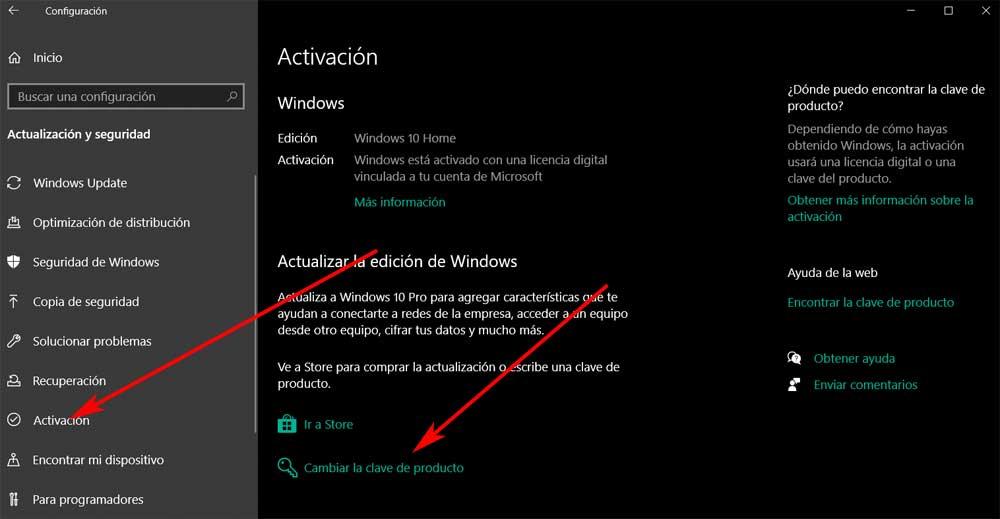
Mặt khác, chúng tôi có khả năng liên kết khóa Windows 10 với microsoft tài khoản, vì vậy khóa sẽ được lưu trên máy chủ của công ty. Trên thực tế, chính hệ thống sẽ thông báo cho chúng tôi về giấy phép kỹ thuật số được liên kết với tài khoản. Nhưng có thể là vậy, đôi khi chúng ta có thể gặp một số vấn đề nhất định trong quá trình kích hoạt Windows. Và đó là đôi khi chúng ta có thể phát hiện ra vấn đề là sau khi mua key kích hoạt Windows 10, một thông báo lỗi xuất hiện cho biết nó không đúng hoặc nó không hoạt động.
Khắc phục các sự cố thường gặp nhất khi kích hoạt Windows
Đó là lý do tại sao trong cùng những dòng này, chúng ta sẽ nói về một số lỗi phổ biến nhất về vấn đề này và cách chúng ta có thể giải quyết chúng. Tất cả điều này sẽ giúp chúng tôi để các thông báo bị lỗi không xuất hiện trên màn hình lại . Tất nhiên, chúng tôi phải rõ ràng rằng nếu chúng tôi cố gắng kích hoạt khóa hệ thống chưa được xác thực, những gì chúng tôi sẽ hiển thị cho bạn ở đây sẽ không giải quyết được gì.
Chúng tôi cũng phải lưu ý rằng, tùy thuộc vào nguồn mua, có thể xảy ra trường hợp khóa mua được là sai hoặc không hợp lệ. Đó là lý do tại sao bạn nên mua nó từ Microsoft hoặc một nhà cung cấp bên thứ ba đáng tin cậy.
Sử dụng trình gỡ rối
Nhưng nếu khóa hợp lệ nhưng đối với một thứ gì đó chúng ta không thể sử dụng nó, nghĩa là Windows 10 có một số lượng lớn các chức năng cho phép chúng ta phát hiện và Sửa lỗi . Một trong những thứ này và có thể giúp chúng ta trong trường hợp này, được gọi là người giải quyết vấn đề. Để nắm bắt nó, chúng ta chỉ cần vào ứng dụng Cài đặt và chuyển đến Cập nhật và Bảo mật / Kích hoạt. Sau đó, một cửa sổ sẽ xuất hiện trong đó chúng ta có thể nhấp vào liên kết Khắc phục sự cố.

Đây là liên kết chỉ xuất hiện khi hệ thống gặp sự cố khi kích hoạt, nếu không sẽ không xuất hiện. Điều này sẽ dẫn chúng ta đến một trình hướng dẫn mà chúng ta tiếp tục sửa lỗi mà chúng ta đang gặp phải. Nếu không tìm thấy sự cố và không thể kích hoạt máy tính, Windows sẽ cung cấp cho chúng tôi tùy chọn mua chìa khóa .
Sử dụng CMD để thay đổi khóa sản phẩm
Mặt khác, giả sử rằng chúng tôi đã cập nhật hệ điều hành từ Windows 7 lên Windows 10, chúng tôi có thể tìm thấy lỗi đó. Và có thể xảy ra trường hợp khi cố gắng kích hoạt hệ thống, chúng ta phát hiện ra một lỗi không rời khỏi chúng ta. Để giải quyết lỗi này, chúng tôi xóa khóa Windows mà chúng tôi hiện có. Để làm điều này, trước tiên chúng ta phải mở một cửa sổ nhắc lệnh với quyền quản trị viên . Sau đó, chúng tôi gõ các lệnh sau:
slmgr.vbs/dlv
Điều này sẽ giúp chúng tôi biết ID kích hoạt để có thể loại bỏ nó, vì vậy chúng tôi trỏ nó từ trường tương ứng. Sau đó, khi chúng ta có ID trỏ, chúng ta thực hiện lệnh sau:
slmgr/upk ID de activación
Lúc này chúng ta sẽ thấy thông báo xác nhận đã xóa mật khẩu nên chúng ta chỉ còn cách nhập lại mật khẩu mới. Cái này nên kích hoạt Windows thành công và không có vấn đề.
Các lỗi khi kích hoạt Windows 10 và các giải pháp của chúng
Mặc dù chúng tôi có thể tìm thấy một số lượng lớn các lỗi và sự cố, nhưng đây là những lỗi thường xuyên và phổ biến nhất mà chúng tôi có thể tìm thấy, cùng với các giải pháp của chúng. Đây là những thông báo lỗi mà chúng tôi có thể bất ngờ tìm thấy khi chúng tôi cố gắng kích hoạt Redmond hệ điều hành.
Sự thật là, cũng như nhiều thông báo lỗi mà chúng tôi tìm thấy ở đây, chúng rất khó hiểu và khó giải mã. Đây chính xác là nơi chúng tôi sẽ giúp bạn một tay.
Lỗi 0xc0020036
Chúng ta bắt đầu với thất bại này, đó là một trong những điều phổ biến nhất theo nghĩa này. Để cung cấp cho chúng tôi ý tưởng, thông báo lỗi này cho biết rằng chúng tôi không có giấy phép kỹ thuật số hợp lệ để kích hoạt hệ điều hành . Do đó, nếu khi nhập nó, chúng tôi tìm thấy lỗi 0xc0020036 trên màn hình, điều đầu tiên chúng tôi sẽ làm là chạy trình khắc phục sự cố như chúng tôi đã thấy trước đó. Bằng cách này, chúng tôi đảm bảo hoạt động chính xác của trình kích hoạt Windows như vậy. Ngoài ra, chúng tôi cũng có thể đảm bảo rằng nhà cung cấp giấy phép đã bán cho chúng tôi một khóa hợp lệ. Chúng tôi cũng phải đăng nhập vào tài khoản Microsoft trong trường hợp chính đã được liên kết với nó. Do đó, chúng tôi có thể kích hoạt Windows một cách chính xác và tránh được lỗi này mà chúng tôi đang bình luận.
Lỗi 0xc004f075
Tiếp theo chúng ta sẽ nói về mã lỗi 0xc004f075 mà Windows Update hiển thị nếu nó phát hiện sự cố kích hoạt. Do đó, khi có vấn đề về chức năng riêng của Windows, điều đầu tiên là chạy trình khắc phục sự cố Windows Update. Chúng tôi tìm thấy điều này trong phần Cập nhật và bảo mật / Khắc phục sự cố / Trình khắc phục sự cố bổ sung, nơi chúng tôi tìm thấy Windows Update.
Mặt khác, chúng ta phải kiểm tra trạng thái của một số dịch vụ Windows và xác minh rằng tất cả chúng đang chạy hay không. Cụ thể, các dịch vụ mà chúng ta phải tính đến trong phần này là: Windows Update Medic, DCOM Server Process Launcher, RPC Endpoint Mapper và Update Orchestrator Services. Điều này đảm bảo rằng các dịch vụ được yêu cầu có sẵn và hoạt động.
Một giải pháp khả thi khác có thể được tìm thấy trong Lệnh SLMGR mà chúng tôi thực thi từ dấu nhắc lệnh với quyền của quản trị viên. Trong trường hợp này, chúng ta chỉ phải thực hiện các lệnh sau:
slmgr /ipk Clave_Windows slmgr /ato
Lỗi 0xC004F074
Nói rằng đây là một lỗi liên quan đến dịch vụ quản lý khóa, nó cũng rất phổ biến khi các trình kích hoạt dựa trên KMS đã được sử dụng trong quá khứ. Do đó, thông báo lỗi 0xC004F074 cho biết rằng không thể kích hoạt Dịch vụ cấp phép phần mềm. Lý do cho tất cả điều này là nó không thể kết nối với Dịch vụ quản lý khóa hoặc KMS. Do đó, tại thời điểm này, điều đầu tiên chúng tôi khuyên bạn nên kiểm tra xem chúng tôi đã nhập đúng key bản quyền hay chưa.
Mặt khác, nó cũng sẽ giúp chúng ta kích hoạt lại Windows từ CMD hoặc dấu nhắc lệnh. Để làm điều này, chúng tôi mở một cửa sổ mới với Lệnh CMD với quyền của quản trị viên và thực thi những điều sau:
slmgr.vbs /upk slmgr.vbs /ipk CLAVE_PRODUCTO
Lỗi 0xc004e016
Trong trường hợp chúng tôi đột nhiên gặp lỗi 0xc004e016 khi cố gắng kích hoạt Windows, có một số giải pháp mà chúng tôi có thể sử dụng. Điều đầu tiên cần làm là đảm bảo rằng chúng tôi có và đang sử dụng khóa sản phẩm chính xác . Sau đó, trong trường hợp này, chúng ta phải đảm bảo rằng kết nối Internet hoạt động tốt. Và trong hầu hết các trường hợp, sự cố này là do kết nối Internet chậm hoặc không tồn tại.
Do đó, tốt hơn hết là bạn nên có một kết nối ổn định và đáng tin cậy, ví dụ như kết nối cáp thay vì sử dụng Wi-Fi. Một giải pháp khác, phổ biến trong các loại vấn đề này, là sử dụng Trình gỡ rối kích hoạt Windows 10 , như chúng ta đã thấy trước đây. Mặt khác, chúng ta cũng có thể thử kích hoạt Windows 10 bằng khởi động sạch. Đôi khi sự cố có thể do ứng dụng của bên thứ ba can thiệp vào quy trình. Do đó, cần thực hiện khởi động sạch hệ thống và thử lại. Cuối cùng, không có cách nào trong số này hoạt động, chúng ta có thể sử dụng SLUI. Chúng ta có thể thực hiện việc này bằng cách mở cửa sổ chạy bằng Win + R, nơi chúng ta nhập slui.exe 3. Sau đó, chúng ta có thể thử nhập lại khóa sản phẩm để kích hoạt Windows .
Lỗi 0xC004F078
Giả sử chúng tôi gặp phải mã lỗi 0xC004F078, rất có thể dịch vụ cấp phép phần mềm đã báo cáo rằng khóa không khớp với khóa hợp lệ. Do đó, cách để giải quyết vấn đề này là làm theo các bước tương tự mà chúng ta đã thấy trước đó đối với lỗi 0xC004F074.
Lỗi 0xC004F012
Để cung cấp cho chúng tôi một ý tưởng, hãy nói rằng lỗi 0xC004F012 này đặc biệt là do thực tế là một số thư viện liên quan đến giấy phép không được cài đặt. Nó cũng có thể là trường hợp nó bị hư hỏng vì một lý do nào đó. Lỗi này khá phổ biến khi chúng ta tiến hành cài đặt hệ điều hành lần đầu. Tất nhiên, nó cũng có thể xuất hiện sau khi một số bản cập nhật Windows quan trọng đã đến PC của chúng tôi.
Do đó, giải pháp tốt nhất thường là xây dựng lại Tokens.dat tập tin. Đối với điều này, chúng tôi đang cho bạn biết những gì chúng tôi phải làm là truy cập đường dẫn đĩa C: /Windows/System32/SPP/Store/2.0. Ở đây chúng tôi đổi tên tệp tokens.dat thành tokens.old và sau đó mở cửa sổ CMD với quyền Quản trị viên. Ở đây chúng ta chỉ cần thực hiện các lệnh sau:
net start sppsvc cscript.exe slmgr.vbs /rilc
Khi điều này đã chạy, chúng tôi khởi động lại hệ thống sau đó khởi chạy Trình khắc phục sự cố kích hoạt từ ứng dụng Cài đặt. Để hoàn tất, chúng tôi mở lại cửa sổ CMD với quyền của quản trị viên và thực hiện như sau:
slmgr.vbs.ipk Clave_producto slmgr.vbs/ato
Lỗi 0xc004c003
Sau khi cài đặt bản cập nhật Windows 10 lớn, chúng tôi có thể gặp phải mã lỗi 0xc004c003. Điều này thường xảy ra khi một thành phần của mã giấy phép cố gắng truy cập vào một phần của sổ đăng ký mà không có quyền truy cập thích hợp. Trong thực tế, Redmond công ty riêng giải thích rằng sự cố ảnh hưởng đến một số phiên bản Windows nhất định, chẳng hạn như 2004. Do đó, kết quả là lỗi truy cập bị từ chối khiến khóa sản phẩm không được trích xuất chính xác.
Để giải quyết vấn đề này mà chúng tôi nói với bạn, điều đầu tiên là cập nhật hệ điều hành lên phiên bản mới nhất.
Lỗi 0x8007267C
Giả sử chúng ta gặp mã lỗi 0x8007267C khi kích hoạt Windows, hãy xem cách khắc phục nó. Để bắt đầu, chúng tôi sẽ cho bạn biết rằng lỗi này có thể xảy ra nếu máy tính bạn đang cố gắng kích hoạt không có đăng ký DNS người phục vụ. Đây là những cái chúng tôi thêm vào thuộc tính mạng, vì vậy lỗi này cho chúng tôi biết rằng không có máy chủ DNS nào được định cấu hình cho hệ thống cục bộ.
Theo cách tương tự, chúng tôi có thể tìm thấy lỗi này nếu chúng tôi không có kết nối Internet hoặc máy chủ kích hoạt không khả dụng. Để giải quyết nó, chúng tôi phải kết nối lại và cố gắng kích hoạt máy tính. Nếu sự cố do DNS đưa ra, chúng tôi cần kiểm tra DNS Server . Để thực hiện việc này, chúng tôi mở một cửa sổ Command Prompt với quyền của quản trị viên. Tiếp theo, chúng ta viết lệnh sau:
ipconfig /all
Ở đây chúng tôi kiểm tra địa chỉ IP, mặt nạ mạng con, cổng mặc định và máy chủ DNS. Nếu tất cả những điều này đều đúng, thì chúng ta phải thử kiểm tra kết nối IP với máy chủ DNS. Để làm điều này, chúng tôi viết lệnh sau:
ping Dirección IP_del_DNS
Vì vậy, nếu các gói không được gửi đi, chúng ta phải cố gắng giải quyết vấn đề kết nối TCP / IP. Chúng tôi cũng có thể làm trống DNS cache Với cái này:
ipconfig /flushdns
Sau đó, chúng tôi sẽ nhận được thông báo xác nhận và sau khi sửa máy chủ DNS, chúng tôi thử lại quá trình Kích hoạt Windows bằng lệnh sau:
cscript windowssystem32slmgr.vbs -ato
Mặt khác, chúng ta cũng có thể thử vô hiệu hóa Tường lửa của Bộ bảo vệ Windows, vì nó có thể là nguyên nhân gây ra lỗi này. Chúng tôi đạt được điều này từ Bảng điều khiển bằng cách truy cập Tường lửa của Bộ bảo vệ Windows nơi chúng tôi có thể hủy kích hoạt nó.
Lỗi 0xC004C008
Thay đổi thứ ba, nếu chúng tôi tìm thấy Mã lỗi kích hoạt Windows 10 0xC004C008 trên màn hình, chúng ta hãy xem các giải pháp khả thi. Sự cố này thường xảy ra khi chúng tôi cập nhật Windows 10. Cụ thể, nó chỉ ra rằng khóa sản phẩm Windows 10 có thể đã được sử dụng trên một số thiết bị, vì vậy chúng tôi không thể sử dụng nó ở đây.
Do đó, điều có thể xảy ra nhất trong trường hợp này là khóa sản phẩm này đã được sử dụng trên một PC khác hoặc đang được sử dụng trên nhiều máy tính. Do đó giải pháp ở đây là mua key Windows 10 mới. Đây là điều mà chúng ta có thể thực hiện trực tiếp từ Cài đặt / Cập nhật và bảo mật / Kích hoạt.
Lỗi 0xc004f063
Windows 10 có thể là nạn nhân của nhiều lỗi khi chúng ta cố gắng kích hoạt nó, như trong trường hợp của 0xc004f063. Lỗi này đặc biệt xuất hiện khi chúng tôi cố gắng kích hoạt Redmond hệ điều hành. Nó liên quan đến Dịch vụ cấp phép phần mềm. Do đó, có thể nói rằng điều này xảy ra khi hệ thống thiếu các tệp hệ thống quan trọng, điều này ngăn người dùng kích hoạt phần mềm . Vì vậy, để khắc phục mã lỗi kích hoạt 0xc004f063, chúng tôi có một số phương pháp. Đầu tiên và phổ biến nhất là chạy trình khắc phục sự cố kích hoạt như chúng ta đã thấy những lần khác trước đây. Mặt khác, chúng ta có thể sử dụng lệnh SLMGR trong cửa sổ nhắc lệnh. Các lệnh cụ thể để sử dụng ở đây như sau:
slmgr /ipk Clave_Windows slmgr /ato
Chúng tôi cũng có thể thử quét các tệp hệ thống từ cửa sổ CMD bằng các lệnh sau:
Dism.exe /online /cleanup-image /scanhealth DISM.exe /Online /Cleanup-image /Restorehealth
Lỗi 0xC004E028
Một mã lỗi kích hoạt khác mà chúng tôi có thể tìm thấy là 0xC004E028. Vâng, giả sử rằng điều này thường xảy ra khi chúng tôi cắt giảm quy trình như vậy khi Kích hoạt Windows vẫn đang diễn ra. Do đó, nếu lần kích hoạt đầu tiên không thành công, lần kích hoạt thứ hai sẽ không hoàn thành và lỗi này sẽ được hiển thị. Ví dụ, điều này có thể xảy ra nếu chúng tôi vô tình sử dụng mật khẩu không chính xác và sau đó cố gắng thay đổi mật khẩu đó trong chính quá trình.
Và đó là trong quá trình đó, Windows sẽ gửi key đến các máy chủ của Microsoft để xác thực nó, nhưng nếu kết quả không được trả về, chúng ta sẽ không thể kích hoạt lại Windows. Vì vậy, lời khuyên tốt nhất mà chúng ta có thể làm theo ở đây là hãy kiên nhẫn và chờ đợi.